Cum să adăugați un coș de cumpărături unui site web existent
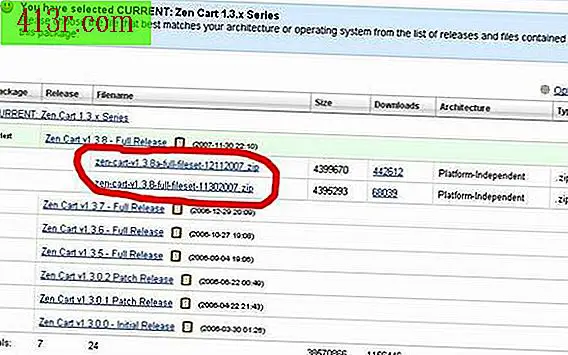
Pasul 1
Vizitați link-ul numit "Descărcare gratuită a cartușului", pe care îl veți găsi în secțiunea Referințe din acest articol, pentru a descărca coșul Zen. Faceți clic pe butonul "Descărcați" din partea dreaptă a paginii Web. Faceți clic pe cel mai recent link pentru al descărca.
Pasul 2
Faceți clic pe "Salvați" când se deschide fereastra de descărcare pentru a stoca coșul în locația de descărcare prestabilită. Această locație va fi diferită în funcție de sistemul dvs. de operare și de configurația dvs. Valoarea implicită este, de obicei, desktop-ul sau dosarul "Descărcări", care poate fi accesat prin deschiderea meniului "Start" și selectarea opțiunii "Descărcări" din meniul din dreapta.
Pasul 3
Faceți clic dreapta pe coșul descărcat Zen. Selectați "Deschidere cu" >> "Dosare comprimate (în zip)". Dosarul comprimat al coșului Zen se va deschide într-o fereastră nouă.
Pasul 4
Faceți clic pe "Extrageți toate fișierele" din meniul din stânga. Aceasta va deschide "Expertul de extracție".
Pasul 5
Faceți clic pe "Următorul" din partea inferioară a ferestrei "Asistent de extracție". Faceți clic pe "Next" ("Următorul") fără a schimba configurația fișierului destinație pentru a extrage cartul Zen în aceeași locație ca și folderul comprimat.
Pasul 6
Bifați caseta "Afișați fișierele extrase" și dați clic pe "Finalizați" în partea de jos a ferestrei.
Pasul 7
Deschideți dosarul pentru coșul Zen pentru a putea vedea folderele "Administrare", "Cache", "Documente" și "Descărcări". Apăsați tastele "Control + A" pentru a selecta toate fișierele și folderele din folderul Zen cart. Apăsați tastele "Control + C" pentru a copia fișierele în clipboard.
Pasul 8
Creați un folder nou în folderul principal de acces public (de obicei public_html, dar poate varia în funcție de site-ul dvs.) pe site-ul dvs. FTP folosind software-ul client FTP. Plasați cuvântul "Stocați" ca titlu al acestui nou dosar. Dacă nu aveți software client FTP, puteți să accesați link-ul "Cum se creează un folder pe un site FTP" pentru a afla cum să creați un folder pe site-ul FTP utilizând Internet Explorer.
Pasul 9
Deschideți noul dosar de pe site-ul dvs. FTP și plasați fișierele cartușului Zen înăuntru cu tastele "Control + V" pentru al lipi din clipboard. Este posibil să fie necesar să le încărcați pe server, în funcție de software-ul dvs. client FTP (din nou acest lucru poate varia în funcție de aplicație).
Pasul 10
Deschideți browserul web la alegere pentru a termina instalarea coșului Zen Introduceți următoarea adresă URL în bara de adrese: http: // {} www.mydomain.com/zc_install/ (înlocuiți "mydomain" -domeniul dvs.- cu numele din site-ul dvs.). Aceasta va deschide interfața de instalare a cartului Zen.
Pasul 11
Citiți mesajul de întâmpinare și faceți clic pe "Continuați" din partea de jos. Citiți Licența publică generală GNU și selectați "Am citit și sunt de acord cu termenii și condițiile, așa cum este scris" și faceți clic pe "Continuați". Faceți clic pe "Instalați" în partea de jos a ferestrei de inspecție a sistemului.
Pasul 12
Introduceți informațiile despre sistem din baza de date. Aceasta va fi, de obicei, o locuință locală, dar poate fi necesar să contactați furnizorul dvs. de găzduire pentru a afla ce este vorba. De asemenea, va trebui să introduceți informațiile din baza de date. Dacă nu l-ați creat, este posibil să trebuiască să contactați furnizorul dvs. de găzduire pentru a afla cum să creați o bază de date pentru instalarea coșului Zen. Asigurați-vă că introduceți corect informațiile.
Pasul 13
Faceți clic pe "Continuați" în partea de jos a paginii. Luați notă de ruta dvs. fizică, precum și de adresa URL a instalării dvs. de coș de Zen pe pagina următoare. Faceți clic pe "Salvați setările de sistem" din partea de jos a paginii.
Pasul 14
Selectați "Nu" pe pagina următoare atunci când vi se solicită dacă doriți să instalați forumurile phpBB. Faceți clic pe "Salvați configurarea phpBB" în partea de jos a paginii.
Pasul 15
Introduceți informațiile din coșul dvs. de cumpărături pe pagina următoare. Aceste informații pot fi create de dvs. și trebuie doar să le introduceți. Selectați "Nu" în partea de jos a paginii pentru a afla dacă doriți sau nu produsele demo instalate. Faceți clic pe "Salvați setările magazinului" din partea de jos a paginii.
Pasul 16
Introduceți un nume de utilizator și o parolă pentru Administrator. Încă o dată, acestea sunt create de dvs., dar asigurați-vă că le puteți aminti și că sunteți sigur (o combinație de litere și numere funcționează bine). Reintroduceți parola și introduceți adresa de e-mail pe care doriți să o utilizați pentru administrare. Bifați caseta de selectare pentru actualizări și faceți clic pe "Salvați setările de administrare" din partea de jos a paginii.
Pasul 17
Citiți următoarea pagină, notând diferitele resurse disponibile. Coșul dvs. de cumpărături Zen va fi instalat pe site-ul dvs. și va fi gata de utilizare. Va trebui să adăugați linkuri către coșul dvs. pe site-ul dvs. Web. Acest proces poate varia în funcție de modul în care este construit site-ul dvs. și poate necesita un dezvoltator web.







